

By Adela D. Louie, Last updated: October 30, 2019
iPhone è uno dei marchi più popolari in tutto il mondo quando si tratta di smartphone. Tuttavia, proprio come qualsiasi altra marca di dispositivi smartphone, l'iPhone presenta anche alcuni problemi che alcuni utenti potrebbero riscontrare. Dopotutto, l'iPhone è ancora fatto dall'uomo, quindi non è perfetto, giusto?
E con ciò, una delle preoccupazioni note che l'iPhone ha è quando I toni del testo dell'iPhone non funzionano. E per questo motivo, gli utenti non saranno in grado di sapere se hanno ricevuto messaggi di testo o meno. Per questo motivo, ti mostreremo come risolvere questo problema, quindi continua a leggere questo post.
Parte 1: come correggere i toni del testo dell'iPhone che non funzionano senza perdere i datiParte 2: 5 Altri modi per correggere i toni del testo dell'iPhone non funzionanoParte 3: Conclusione
Se sei stato solo in grado di aggiornare il dispositivo iPhone all'ultima versione di iOS, il problema potrebbe essersi verificato a causa di alcuni bug. E per questo motivo, puoi averlo corretto usando il FoneDog Ripristino del sistema iOS.
Utilizzando lo strumento FoneDog iOS System Recovery, sarai quindi in grado di riportare il dispositivo iPhone al suo stato normale senza perdere nessuno dei tuoi preziosi dati. Quindi questo significa che FoneDog iOS System Recovery sarà in grado di riparare il dispositivo iPhone quando I toni del testo dell'iPhone non funzionano. E a parte il fatto che il programma può riparare il dispositivo iPhone a causa di alcuni bug, può anche risolvere altri problemi iOS come la modalità di recupero, la modalità cuffia, il logo Apple, lo stato bloccato, il riavvio di iPhone, l'iPhone disabilitato e molto altro.
Quindi, per sapere come funziona FoneDog iOS System Recovery, ecco un breve tutorial che puoi seguire.
Il primo è scaricare lo strumento di ripristino del sistema iOS FoneDog dal sito Web ufficiale di FoneDog. E quindi, avere il programma installato sul tuo computer.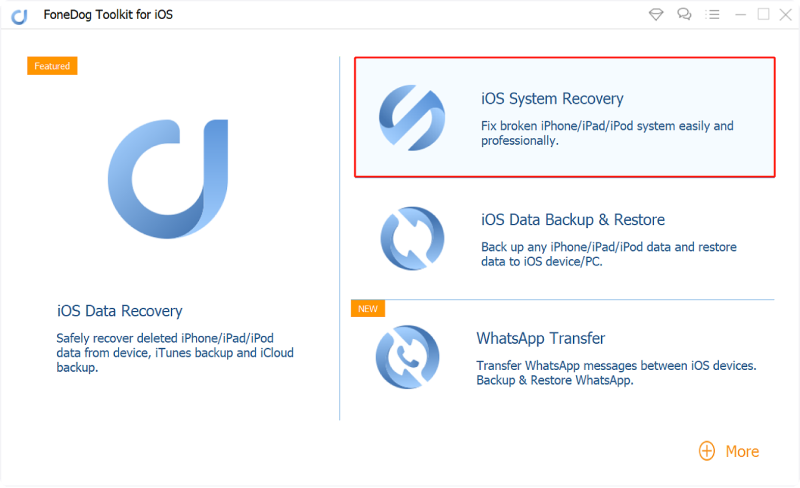
Dopo aver installato il programma sul tuo computer, vai avanti e avvialo. E sulla pagina principale del programma, vai avanti e fai clic su "Ripristino del sistema iOS" per iniziare a riparare il dispositivo iPhone. E poi, fai in modo che il tuo iPhone si colleghi al PC usando il suo cavo USB. E poi premi sul pulsante Start.
Ora, per continuare a risolvere il problema sul dispositivo iPhone, devi scaricare il firmware. Inoltre, FoneDog iOS System Recovery sarà in grado di darti l'ultima versione di iOS per poter aggiornare il tuo dispositivo. Quindi vai avanti e inserisci il tipo di dispositivo e il modello corretti del tuo iPhone. E quindi fai clic sul pulsante Download.
Quindi attendere che il programma termini il download. E una volta fatto, il programma FoneDog iOS System Recovery riparerà automaticamente il tuo dispositivo. In questa situazione, assicurarsi di non utilizzare il dispositivo iPhone per evitare ulteriori danni.
Al termine della riparazione del dispositivo iPhone, FoneDog iOS System Recovery, non scollegare ancora il dispositivo. Devi attendere prima il riavvio del dispositivo iPhone. E una volta che è di nuovo attivo e funzionante, allora è il momento in cui puoi disconnettere il dispositivo iPhone.
Oltre all'utilizzo dello strumento FoneDog per il ripristino del sistema iOS che puoi correggere quando I toni del testo dell'iPhone non funzionano, ci sono anche altri modi su come farlo. E con questo, ecco alcuni altri passaggi che puoi fare.
Una volta che il tono di testo del tuo iPhone non funziona, la prima cosa che dovresti andare avanti e controllare sono le tue impostazioni e vedere se il tono di testo è disattivato. Ci sono casi in cui potresti aver accidentalmente toccato il tuo dispositivo causando la disattivazione dell'audio. Quindi, per controllare sul tuo iPhone, ecco le cose che devi fare.
Passaggio 1: sul tuo iPhone, vai avanti e vai su Impostazioni, quindi tocca Suoni.
Passo 2: da quel momento in poi, vai avanti e tocca semplicemente Suoneria e Avvisi e assicurati che sia acceso. Qui, devi solo assicurarti che il dispositivo di scorrimento sia su un volume elevato.
Passaggio 3: è anche possibile attivare l'opzione Vibrazione su squillo e Vibrazione su silenzioso se lo si desidera.
Se hai appena notato che il tono del testo del tuo iPhone non funziona su un numero di contatto specifico, puoi andare avanti e verificare le tue impostazioni personalizzate. E per te fare, ecco cosa devi fare.
Passaggio 1: utilizzando il dispositivo iPhone, vai avanti e avvia l'applicazione Contatti.
Passo 2: da lì, vai avanti e tocca quei contatti specifici che non ottengono alcun tono di testo sul tuo iPhone.
Passo 3: E poi, vai avanti e tocca il pulsante Modifica, quindi scegli il pulsante Tono testo e poi cambia il suono di avviso di quel contatto.
Passaggio 4: da lì, vai avanti e seleziona un nuovo tono e, una volta terminato, tocca il pulsante Fine.
Una volta che sei stato in grado di abilitare l'opzione "Non disturbare" sul tuo dispositivo iPhone, questo significa che i toni del testo del tuo iPhone saranno disattivati. Quindi, per verificare se questo è il colpevole, ecco i passaggi che devi fare,
Passaggio 1: vai avanti e apri l'app Impostazioni sul tuo dispositivo iPhone.
Passaggio 2: da lì, vai avanti e tocca l'opzione Non disturbare per disattivarlo.
Un altro modo per farlo è andare su Impostazioni e quindi toccare Notifiche. Quindi scegli Messaggi e quindi attiva "Consenti notifiche" opzione. E se desideri disattivare l'opzione Non disturbare durante la guida, ecco cosa dovresti fare.
Passaggio 1: vai alle Impostazioni del tuo dispositivo iPhone.
Passaggio 2: da lì, è sufficiente toccare Non disturbare.
Passaggio 3: quindi scegliere l'opzione Non disturbare durante la guida.
E se desideri verificare se l'opzione Non disturbare funziona solo su un contatto specifico, ecco cosa dovresti fare.
Passaggio 1: avviare l'app Messaggi sul dispositivo iPhone.
Passaggio 2: da lì, controlla l'eventuale icona della luna accanto a una determinata conversazione.
Passaggio 3: quindi vai avanti e scorri verso sinistra su quella conversazione, quindi scegli "Mostra avvisi", Quindi selezionare disabilita.
Ad un certo punto, ci sono casi in cui ci dimentichiamo di disconnettere la funzione Bluetooth con i nostri dispositivi iPhone e per questo motivo, potresti far sì che i toni del tuo iPhone non funzionino. Ciò accade perché gli avvisi che ricevi per i tuoi messaggi di testo verranno inviati al dispositivo Bluetooth collegato al dispositivo iPhone anziché ricevere l'avviso dal tuo iPhone stesso.
Quindi, per risolvere questo problema, ecco cosa devi fare.
Passaggio 1: apri l'app Impostazioni del tuo iPhone e quindi scegli Bluetooth.
Passaggio 2: e da lì, vai avanti e disconnetti qualsiasi dispositivo collegato al tuo Bluetooth o semplicemente vai avanti e spegni il Bluetooth.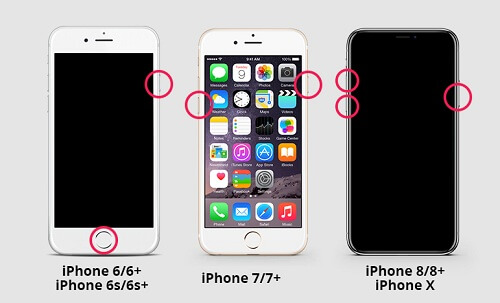
Un altro modo per risolvere quando il tuo I toni del testo dell'iPhone non funzionano è semplicemente facendo un riavvio forzato sul tuo dispositivo iPhone. E per farlo, ecco cosa devi fare.
Passaggio 1: è sufficiente tenere premuti contemporaneamente il pulsante di accensione e il pulsante Home.
Passo 2: E poi, rilascia i pulsanti una volta che vedi il logo Apple sullo schermo.
Passaggio 1: vai avanti e premi contemporaneamente il pulsante di accensione e il pulsante del volume per almeno 10 secondi.
Passo 2: E poi, lascia andare entrambi i pulsanti una volta che vedi il logo Apple sullo schermo.
Passaggio 1: toccare rapidamente il pulsante Volume su.
Passaggio 2: quindi toccare rapidamente il pulsante di riduzione del volume.
Passo 3: dopo averlo fatto, vai avanti e premi il pulsante di accensione finché non vedi il logo Apple sullo schermo.
Non essere in grado di ricevere alcuna notifica sui messaggi di testo in arrivo sul dispositivo iPhone può essere un po 'inquietante soprattutto se stai aspettando un messaggio di testo importante. Quindi, quando i toni del testo del tuo iPhone non funzionano, devi assicurarti di provare a risolvere questo problema. E con ciò, abbiamo tutte le possibili soluzioni che puoi fare sul tuo dispositivo iPhone e in pochissimo tempo, sarai quindi in grado di ricevere avvisi quando c'è un messaggio di testo in arrivo sul tuo iPhone.
Scrivi un Commento
Commento
Ripristino del sistema iOS
Riporta vari errori di sistema iOS allo stato normale.
Scarica Gratis Scarica GratisArticoli Popolari
/
INTERESSANTENOIOSO
/
SEMPLICEDIFFICILE
Grazie! Ecco le tue scelte:
Excellent
Rating: 4.7 / 5 (Basato su 95 rating)